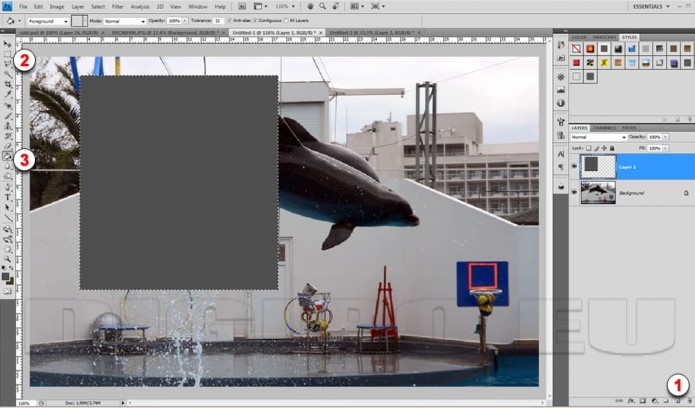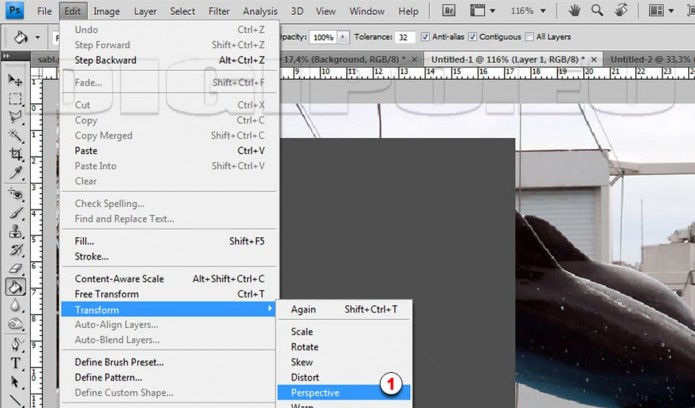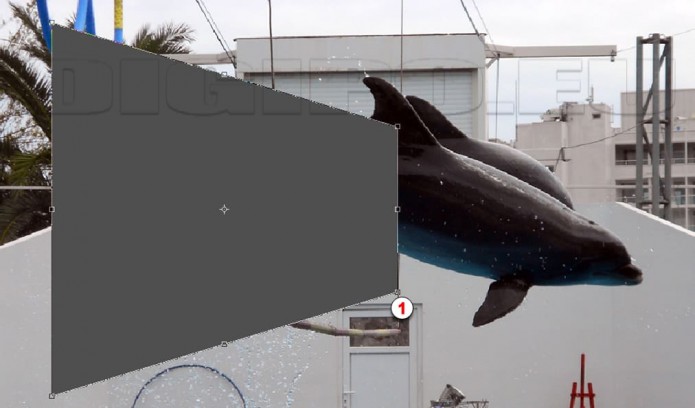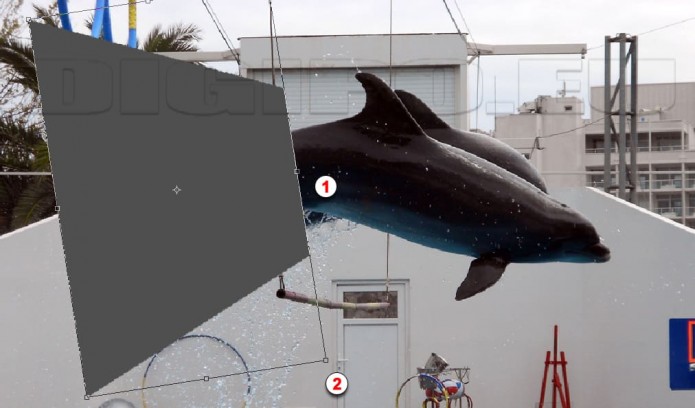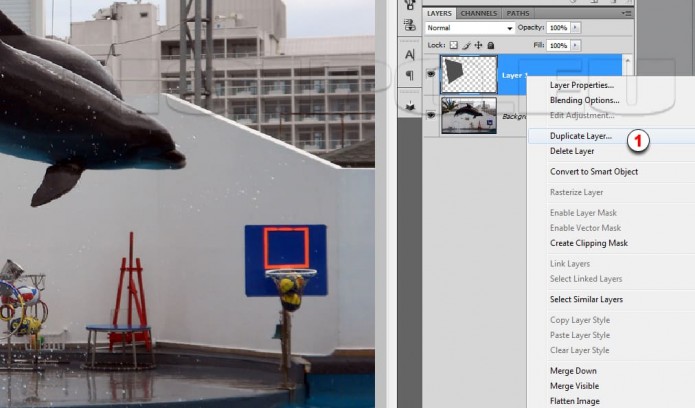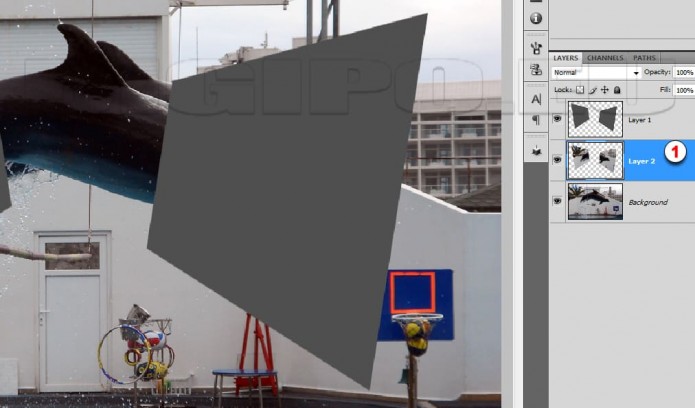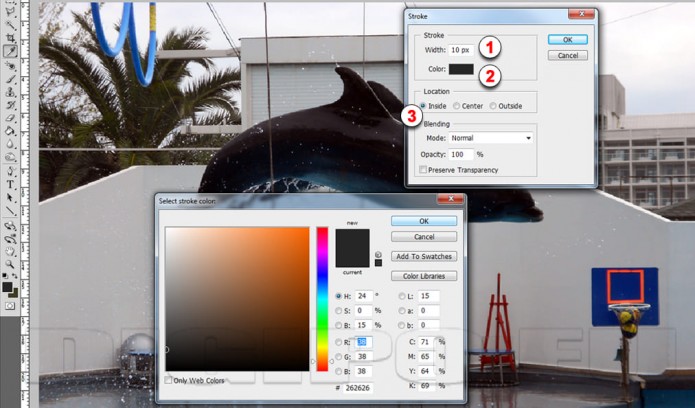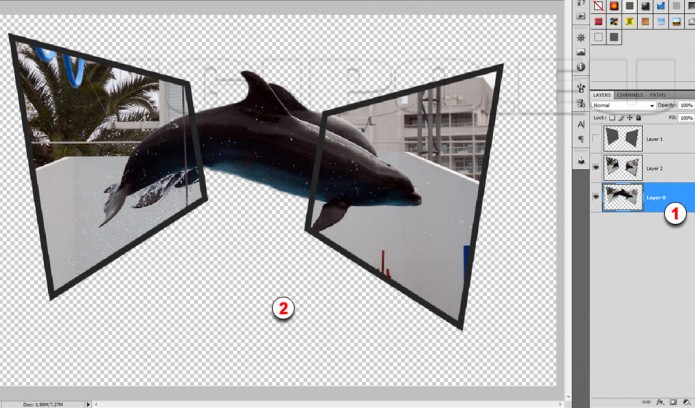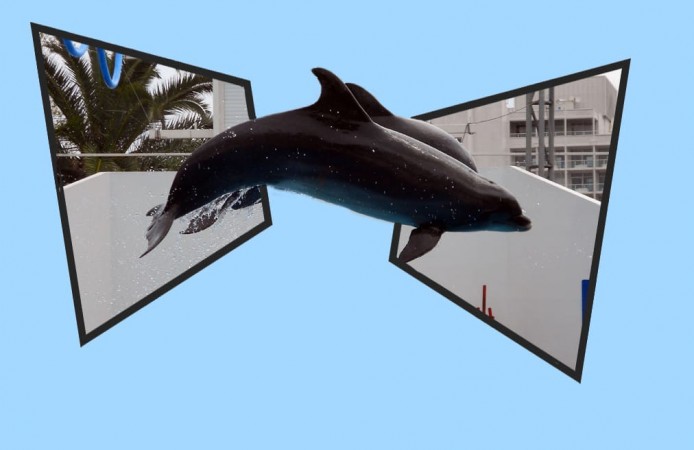Откроем фотографию красивых дельфинов из Анталии. Создадим новый слой, нажав на Create a new layer (1). С помощью инструмента Rectangular Marquee Tool (2) нарисуем прямоугольник и закрасим его любым цветом с помощью инструмента Paint Bucket Tool (3).
Теперь нам надо добавить перспективу к нашему прямоугольнику. В меню Edit выбираем Transform и там Perspective (1)
Вокруг нашего прямоугольника появятся квадратики, возьмем мышкой за нижний квадратик и потащим его к центру (1) на одну треть высоты прямоугольника. Потом нажмем на клавиатуре клавишу Enter.
И так теперь надо нашу перспективу немножко сузить и развернуть. В меню Edit выбираем Free Transform и выберем центральный квадратик (1) и потащим его к центру, что бы наш прямоугольник сузился. Потом подведем курсор к нижнему квадратику (2), и наш курсор должен изменить в закругленную стрелку, теперь можно немножко вращать наш прямоугольник.
Создадим дубликат нашего измененного прямоугольника. Щелкнем правой клавишей по слою с прямоугольником и выберем в выпадающем меню Duplicate Layer (1).
В меню Edit выбираем Transform и там Flip Horizontal, наша копия прямоугольника развернется по горизонтали. Потом с помощью инструмента Move Tool передвинем нашу копию (1).
После того как мы убедимся что наши прямоугольники стоят в нужном месте, мы объединим эти два слоя в один. Щелкнем на верхний слой и в меню Layer выберем Merge Down, наши два слоя с прямоугольниками превратятся в один слой. Нажав на клавиатуре клавишу CTRL щелкнем, по рисунку в маленьком окне, в слое с прямоугольниками. Появится выделение вокруг двух прямоугольников, теперь щелкнем на слой с фотографией и в меню Edit нажмем Copy, потом в меню Edit нажмем Paste. У нас получится еще один слой между прямоугольниками и фотографией (1).
Отключим глазик у верхнего слоя с прямоугольниками, щелкнем по слою, который мы только что создали. В меню Edit выберем Stroke.
- Width - выберем 10 px
- Color – выберем любой нравящийся нам цвет, который будет играть роль рамки.
- Inside – выберем расположение контура
Нажмем Ок и у нас появится рамка во круг наших кусков фотографии, подчеркивающая наши прямоугольники.
Удалим лишний фон на слое с фотографией, вариантов удаления множество, можно с помощью маски, можно с помощью Eraser Tool, можно с помощью Lasso Tool и так далее. Результат должен получиться такой (2).
После того как у нас останутся на нижнем слое где была фотография одни дельфины, мы перетащим этот слой в самый верх. Дальше можно создать снизу чистый слой и закрасить его любым цветом, Одним словом у нас получился эффект, где дельфины прыгают из фотографии в фотографию.